Jak podłączyć Asus Rog Ally z telewizorem lub monitorem gier
Rog Ally, atrakcyjna alternatywa na pokładzie Steam, wprowadzona na rynek w 2023 roku, z kompatybilnością systemu Windows OS dla szerszego dostępu do gry. Uaktualnienie ROG X 2023 ulepszone wewnętrzne komponenty i ergonomia z ulepszonym chłodzeniem.
Chociaż jego przenośność jest kluczową funkcją, połączenie z telewizorem lub monitor rozszerza jego wszechstronność. Oba modele ROG Ally obsługują zewnętrzne połączenia wyświetlania do gier na dużym ekranie. Poniżej szczegółowo opisujemy, jak połączyć swojego Rog Ally, zapewniając instrukcje i rekomendacje krok po kroku.
Łączenie z adapterem
Istnieje kilka metod, ale adaptery oferują proste, oszczędzające przestrzeń rozwiązanie. Wybieraj spośród kompaktowych klubów, kabli bezpośrednich lub oficjalnej stacji dokującej Rog Gaming Charger - dostępne są opcje.
Niezbędny sprzęt
 ### ASUS ROG 65W Charger Dock
### ASUS ROG 65W Charger Dock
0Supports HDMI 2.0, USB Type-A i USB Type-C dla bezproblemowej łączności ROG Ally. Zobacz to w najlepszym zakupie oficjalnej doka Rog Gaming Charger upraszcza ten proces, działając zarówno jako ładowarka, jak i adapter. Kabel USB-C do HDMI to wszystko, czego potrzebujesz. Dock zawiera również port USB-A do użycia myszy/klawiatury.
Adaptery USB-C do HDMI strony trzecie łączą się bezpośrednio z portem USB-C Rog Ally. Kabel HDMI łączy adapter do telewizora lub monitora. Alternatywnie, bezpośredni kabel USB-C do HDMI eliminuje dodatkowe kroki.
Niektóre adaptery oferują przechodzący port USB-C do ładowania podczas podłączenia do zewnętrznego wyświetlacza. Wymaga to dodatkowego kabla USB-C i adaptera zasilania.
Połączenie krok po kroku
- Podłącz adapter USB-C do HDMI (lub kabla) do najlepszego portu USB-C Rog Ally. W przypadku Dock Rog Gaming Charger podłącz kabel USB-C między sojusznikiem a portem USB-C.
- Podłącz kabel HDMI z adaptera (lub dok) do portu HDMI TV/Monitor. Aby uzyskać bezpośredni kabel USB-C do HDMI, podłącz bezpośrednio do telewizji/monitora.
- (Opcjonalnie) Jeśli adapter ma pasek USB-C, podłącz adapter zasilania do ładowania.
- Moc na Rog Ally; Wyjście wideo powinno być automatyczne.
- Wybierz poprawne dane wejściowe HDMI w telewizji lub monitor.
Łączenie ze stacją dokowania
Aby uzyskać konfigurację podobną do Nintendo Switch, rozważ stację dokowania. Podczas gdy nie ma oficjalnej stacji dokującej Rog Ally (oprócz stacji dokującej Rog Gaming Charger), dostępnych jest wiele opcji stron trzecich. Zapewniają one możliwości stojaka i ładowania.
Niezbędny sprzęt
 Nasz najlepszy wybór ### JSaux Docking Station HB0603
Nasz najlepszy wybór ### JSaux Docking Station HB0603
2100 watów mocy do szybkiego ładowania i wielu portów. Ta lekka, kompaktowa doka również jako stoisko. Patrz w Docks Amazonbasic oferuje ładowanie HDMI i USB-C. Bardziej zaawansowane doki obejmują dodatkowe porty USB, Ethernet, gniazda kart SD, a nawet displayport dla wielu wyświetlaczy. Mniejsze, przenośne doki są idealne do podróży. Wiele doków na pokład parowy jest również kompatybilnych.
Połączenie krok po kroku
- Umieść Rog Ally w doku.
- Podłącz przewód zasilający USB-C z górnym portem USB-C sojusznika.
- Podłącz adapter zasilania do portu ładowania USB-C w Doku.
- Podłącz kabel HDMI z doku do portu HDMI TV/Monitor.
- Moc na Rog Ally; Wyjście wideo powinno być automatyczne.
- Wybierz poprawne dane wejściowe HDMI w telewizji lub monitor.
Zalecenie kontrolera
Podczas gdy mysz i klawiatura to opcje, kontroler bezprzewodowy oferuje wygodniejsze wrażenia z dużych ekranów. Rog Ally obsługuje kontrolery Bluetooth. Następujące kontrolery, kompatybilne z pokładem parowym, również współpracują z Rog Ally:
 Nasz najlepszy wybór ### Sony Dualsense
Nasz najlepszy wybór ### Sony Dualsense
1 zobacz to w Amazonsee It w Best Kupee It w Target  Kontroler ### Xbox Elite Series 2
Kontroler ### Xbox Elite Series 2
4 patrz to w Amazonsee It w Best Buy  ### 8bitdo Ultimate Controller
### 8bitdo Ultimate Controller
0 Zobacz w Amazon ### Gulikit Kingkong 3 Max Controller
### Gulikit Kingkong 3 Max Controller
1 Zobacz w Amazon ### Powera Wireless GameCube kontroler stylu
### Powera Wireless GameCube kontroler stylu
2 Zobacz w opcjach Amazonconsider, takich jak DualSense, Xbox Wireless Controller lub Nintendo Switch Pro, a także różne kontrolery stron trzecich. Kontrolery bezprzewodowe 2.4 GHz często zapewniają niższy opóźnienie i lepszy zasięg niż Bluetooth. Przewodowe kontrolery USB są również realną opcją bliskiej odległości.
-
 Apr 07,25Atomfall: Wszystkie przepisy i lokalizacje rzemieślnicze ujawniły Tworzenie jest istotną umiejętnością przetrwania w *Atomfall *, kluczowym dla tworzenia broni i przedmiotów odzyskiwania. Aby opanować tę umiejętność, musisz zebrać niezbędne przepisy do rzemieślniczego. Oto kompleksowy przewodnik, który pomoże Ci zlokalizować wszystkie przepisy dotyczące rzemiosła w grze. Jak użyć przepisów dotyczących rzemiosła w Atom
Apr 07,25Atomfall: Wszystkie przepisy i lokalizacje rzemieślnicze ujawniły Tworzenie jest istotną umiejętnością przetrwania w *Atomfall *, kluczowym dla tworzenia broni i przedmiotów odzyskiwania. Aby opanować tę umiejętność, musisz zebrać niezbędne przepisy do rzemieślniczego. Oto kompleksowy przewodnik, który pomoże Ci zlokalizować wszystkie przepisy dotyczące rzemiosła w grze. Jak użyć przepisów dotyczących rzemiosła w Atom -
 Dec 26,24Misja Emergence: obszerny przewodnik dla graczy Black Ops 6 Opanuj misję wychodzenia w Black Ops 6: obszerny przewodnik Misja Wyjścia w Call of Duty: Black Ops 6 to kluczowy punkt uznanej kampanii, oznaczający znaczące odejście od tradycyjnej rozgrywki. Ten szczegółowy przewodnik przeprowadzi Cię przez każdy krok. Nawigacja po biografii Kentucky
Dec 26,24Misja Emergence: obszerny przewodnik dla graczy Black Ops 6 Opanuj misję wychodzenia w Black Ops 6: obszerny przewodnik Misja Wyjścia w Call of Duty: Black Ops 6 to kluczowy punkt uznanej kampanii, oznaczający znaczące odejście od tradycyjnej rozgrywki. Ten szczegółowy przewodnik przeprowadzi Cię przez każdy krok. Nawigacja po biografii Kentucky -
 Jan 26,25Escape from Tarkov zapowiada „Noworoczną ofertę specjalną” podczas nadchodzącego Wipe’a Escape from Tarkov’s Wipe, pierwotnie planowana premiera przed Nowym Rokiem ze względu na uproszczoną misję w kontenerze Kappa, ma teraz potwierdzoną godzinę premiery. Aktualizacja rozpocznie się 26 grudnia o 7:00 GMT / 2:00 EST. Po konserwacji gra zostanie zaktualizowana do wersji 0.16.0.0 (Tarkov Arena do 0.2.0).
Jan 26,25Escape from Tarkov zapowiada „Noworoczną ofertę specjalną” podczas nadchodzącego Wipe’a Escape from Tarkov’s Wipe, pierwotnie planowana premiera przed Nowym Rokiem ze względu na uproszczoną misję w kontenerze Kappa, ma teraz potwierdzoną godzinę premiery. Aktualizacja rozpocznie się 26 grudnia o 7:00 GMT / 2:00 EST. Po konserwacji gra zostanie zaktualizowana do wersji 0.16.0.0 (Tarkov Arena do 0.2.0). -
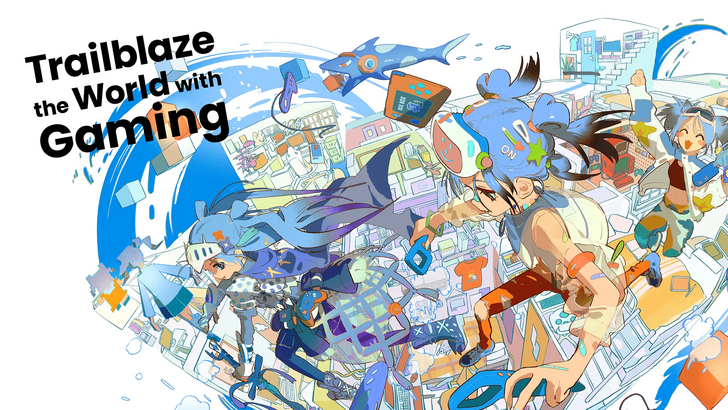 Dec 10,24Tokyo Game Show 2024: ujawniono najważniejsze szczegóły Tokyo Game Show 2024: obszerny przewodnik po datach, harmonogramie i transmisjach Tokyo Game Show (TGS) 2024 to urzekająca prezentacja gier, obejmująca liczne transmisje na żywo od deweloperów i wydawców. W tym artykule szczegółowo omówiono harmonogram, treść i datę wydarzenia
Dec 10,24Tokyo Game Show 2024: ujawniono najważniejsze szczegóły Tokyo Game Show 2024: obszerny przewodnik po datach, harmonogramie i transmisjach Tokyo Game Show (TGS) 2024 to urzekająca prezentacja gier, obejmująca liczne transmisje na żywo od deweloperów i wydawców. W tym artykule szczegółowo omówiono harmonogram, treść i datę wydarzenia
